感谢您在正规代理商飞来音电脑音乐技术购买
Native Instruments Komplete 软件合集
您将在购买之后获得一个产品序列号,请按照此方法注册
请注意:正版 KONTAKT PLAYER 采样器将无法与任何盗版的 KONTAKT Library 音色库兼容。
第一部分 注册/登录
步骤 1.1:打开 Native Instruments 官网:
https://www.native-instruments.com/zh/
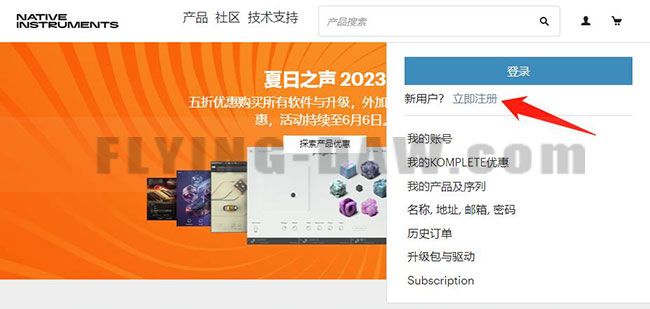
步骤 1.2:点击右上角人头图标,弹出如上图所示的菜单。
如果是未注册的用户,点击“立即注册”;
若已有 NI 账号,请点击“登录”直接登录即可。
这里以未注册过的用户为例,
点击“立即注册”后转到以下页面(注册过的用户可以直接跳到步骤 2.1):
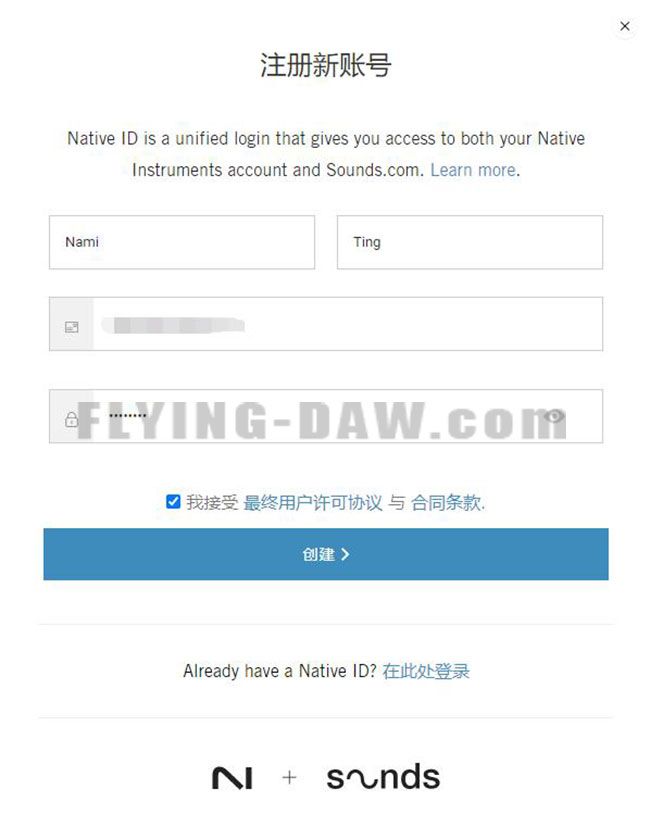
步骤 1.3:从上到下、从左到右分别输入自己的名、姓、账号邮箱和密码。
姓名部分可以输入英文,邮箱可用 QQ 或其它邮箱,
而密码则需要输入至少 8 位。
最后,别忘了勾选“最终用户许可协议”与“合同条款”。
然后点击“创建 >”。
创建完成后,页面会自动跳转回 NI 官网主页,
并且已经是登录状态;
同时邮箱会收到一封确认邮件,
需要进行确认(以保障自己的账号权益):

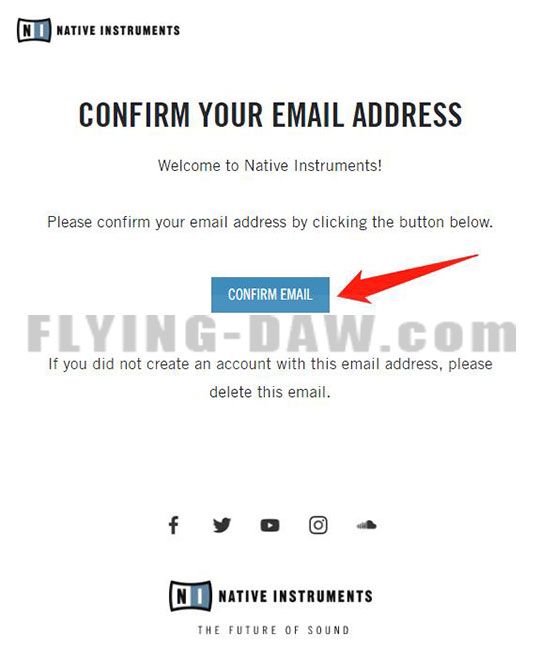
第二部分 管理器安装
步骤 2.1:由于 NI 的产品需要通过官方的安装器统一下载安装,
所以我们需要回到官网下载 Native Access 3 安装器。
请点击主页右上角的人头菜单,
选择“升级包与驱动”打开下载页面:
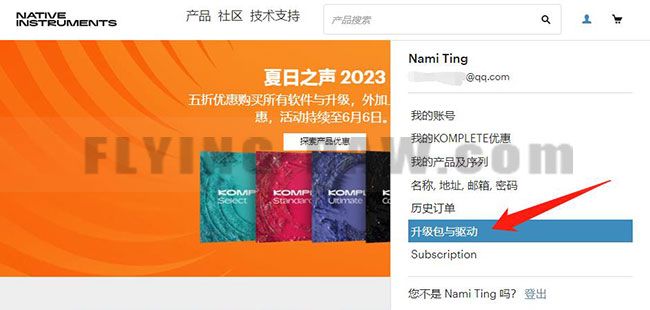
步骤 2.2:此时网页跳转到下载部分,如下图所示。
请根据自己的操作系统选择不同的安装包,
虽然下载的文件名称为“Native-Access_2”,
但实际上安装完成后直接就是最新的 3 代。
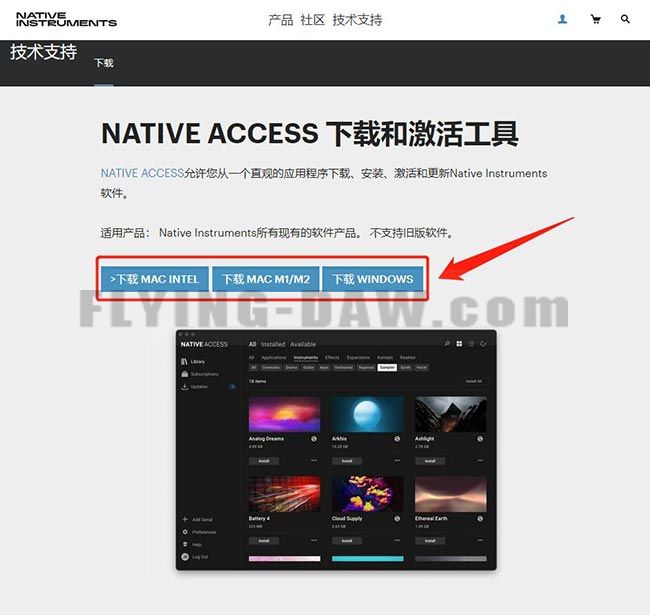
步骤 2.3(可选):如果购买了 NI 硬件,
在该页面下方还可以找到驱动程序等,
也包括免费产品的获取和多语言用户手册的下载。
请注意:关于硬件驱动,
在后续 Native Access 中进行相应控制软件的安装时就会自动安装驱动,
如果后续遇到问题,
可以回到该页面单独下载合适的驱动。
另外此页面虽然也有序列号相关选项,
但实际产品注册需要在后续 Native Access 管理器中激活。
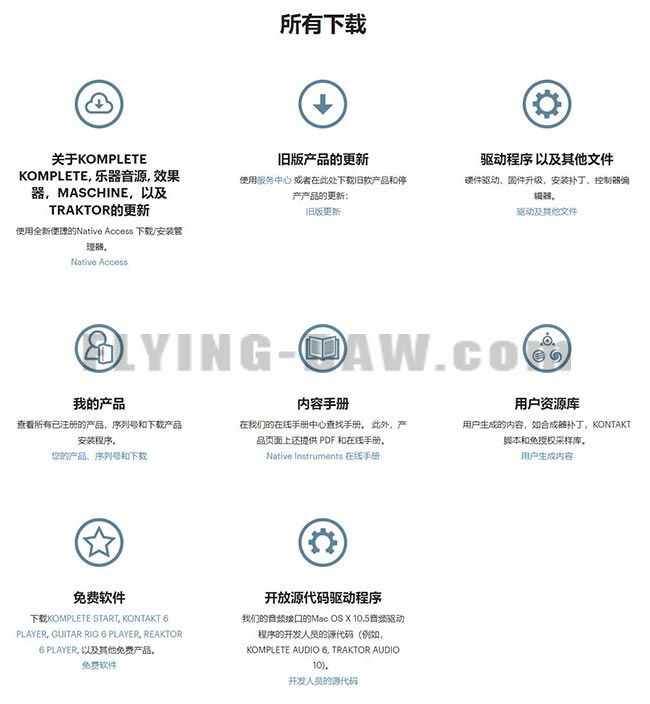
步骤 2.4(可选):部分用户会遇到 Native Access 3 无法使用的情况,
此时可以安装旧版 Native Access 1,即可正常使用。
下载地址为:
https://support.native-instruments.com/hc/en-us/articles/360000407909-Native-Access-Legacy-Installers-for-Older-Operating-Systems
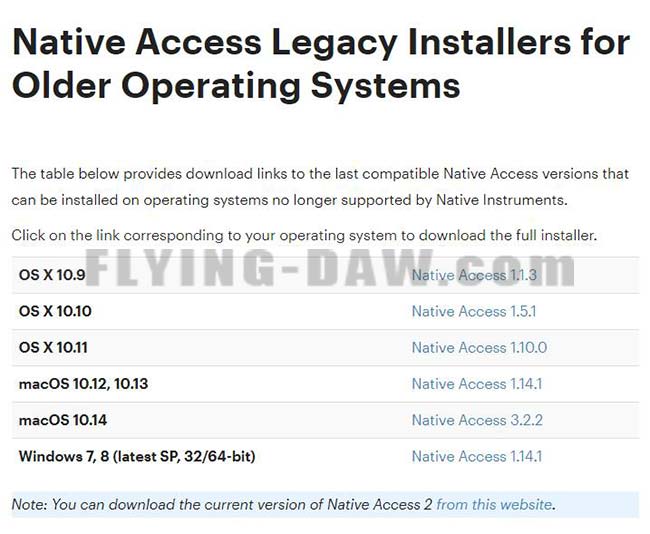
请根据自己的需求下载相应版本的旧版管理器软件。
第三部分 注册/激活/下载产品
步骤 3.1:Native Access 3 管理器安装完成后,
打开软件,并且在官网注册的账号。
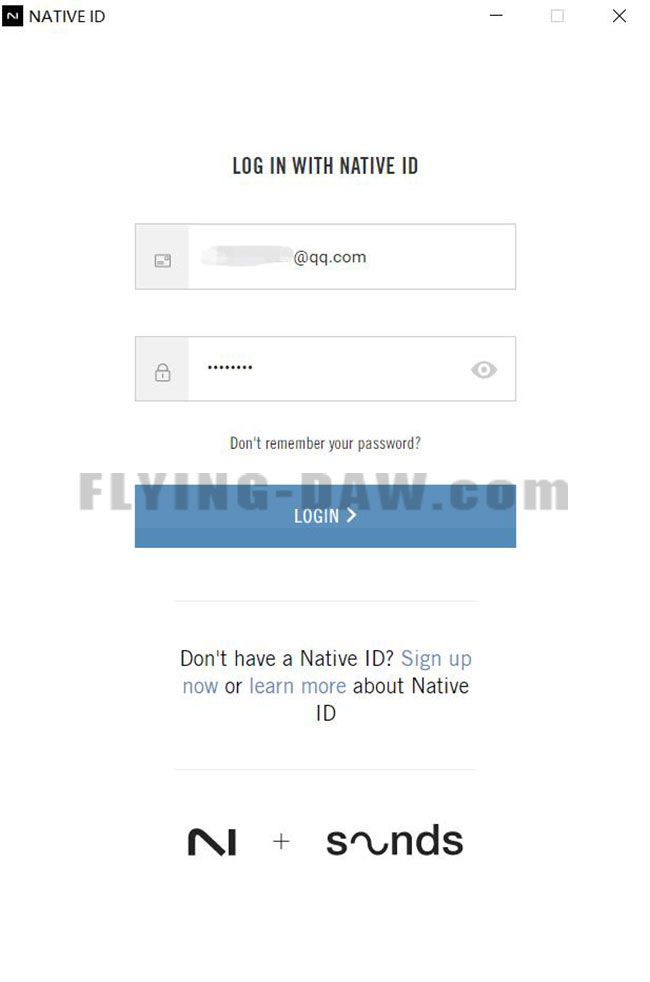
步骤 3.2:如下图所示,在打开的软件中,
找到左下角的“+ Add Serial”选项,
点击之后屏幕中央会弹出一个输入序列号的窗口,
此处输入的是从飞来音处购买的产品序列号。
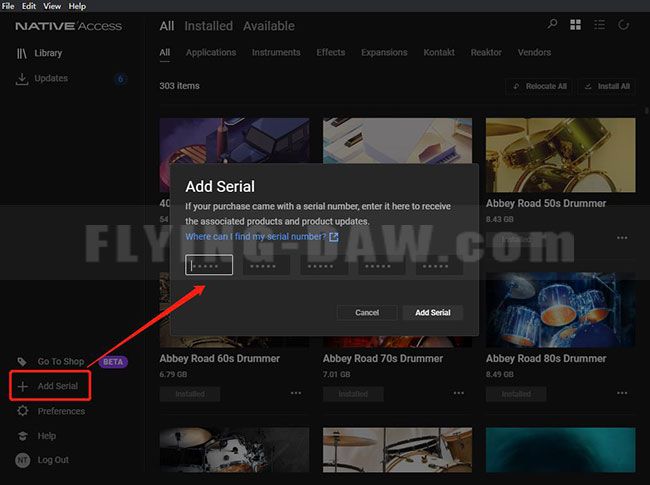
步骤 3.3:输入后,你所有的产品就会显示在安装器的主界面中。
(这里的截图因为 Nami 已经注册过了,所以可以看到后面以方形图片显示的各种产品)
然后在下载之前,我们需要先设置下产品的安装位置。
请点击管理器左上角的“File > Settings...”菜单。
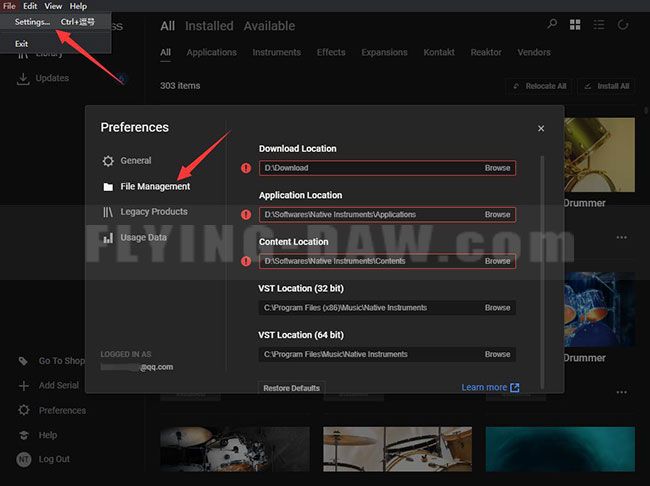
步骤 3.4:在上图中央弹出的窗口中,
选择“File Management”一栏,
在右侧分别可以设置不同的位置。
它们分别代表:
- Download Location:安装文件下载位置
- Application Location:应用安装位置(如 Kontakt 7、Maschine 2 等)
- Content Location:内容安装位置(如 Kontakt 音色库、扩展包等)
- VST Location(32 bit):32 位插件安装位置
- VST Location(64 bit):64 位插件安装位置
注意:下载的安装文件在安装完成后,会自动删除。请预留出相应的硬盘空间。
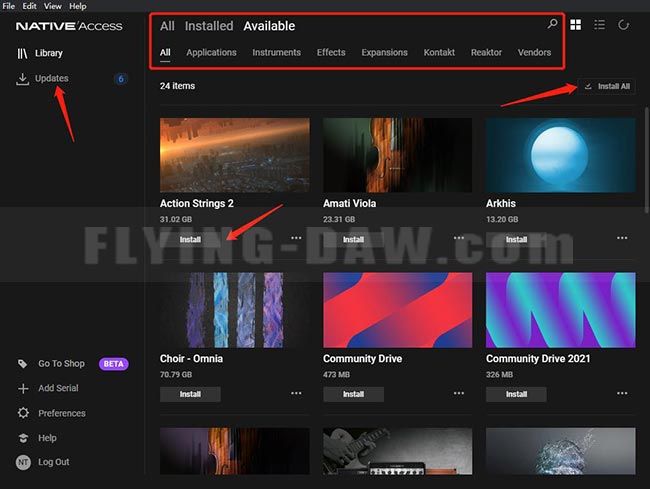
步骤 3.5:设置完安装位置后,如上图所示,
现在可以按照分类来查看、安装自己的产品了。
在 Native Access 3 界面的最上方,
一共有两行标签,用来过滤产品:
- All:所有产品
- Installed:已安装产品
- Available:可安装产品
- Applications:应用程序产品
- Instruments:乐器音源产品
- Effects:效果器产品
- Expansionis:扩展包产品
- Kontakt:Kontakt 音源
- Reaktor:Reaktor 音源
- Vendors:按厂商分类的产品
用户可以点击每个产品方框里的“Install”进行单独安装,
也可以点击右上角的“Install All”安装所有产品。
另外,在界面左侧的“Updates”一栏,
可以选择更新产品。
NI 的各种产品经常有更新,
记得时常打开 Native Access 进行更新升级。
第四部分 iZotope 与 Plugin Alliance 产品注册
步骤 4.1:在各版本的 Komplete 14 套装中,
还附送了数量不等的 iZotope 和 Plugin Alliance 产品。
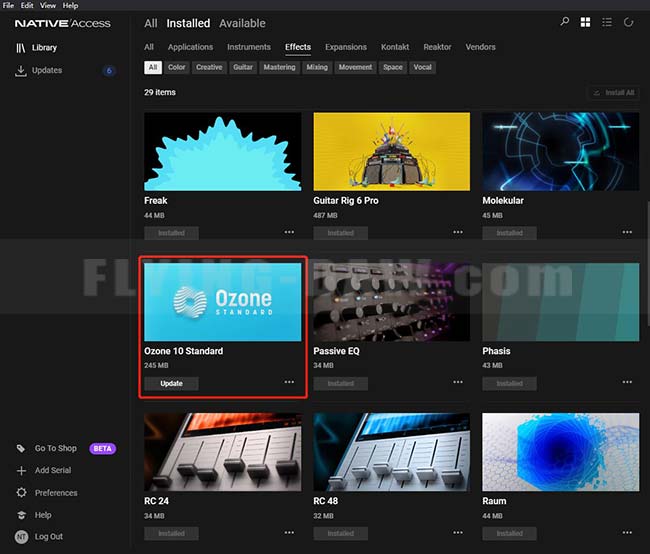
步骤 4.2:对于 iZotope 产品,主要为 Ozone 10,
可以直接在 Native Access 3 中进行下载安装。
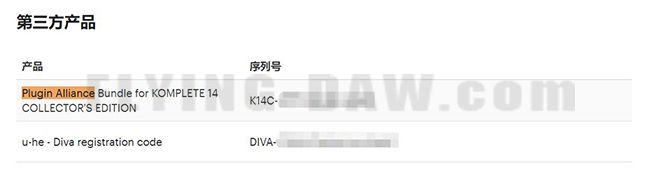
步骤 4.3:对于 Plugin Alliance 的产品,
视购买的 K14 版本而有数量差别,
具体可以前往自己账号查看,并找到序列号。
(图中 u-he 为 Nami 自己购买,非 K14 产品)
步骤 4.4:此序列号用于自己的 Plugin Alliance 账号,
所以需要先请访问以下网址,注册账号:
https://www.plugin-alliance.com/en/registration.html
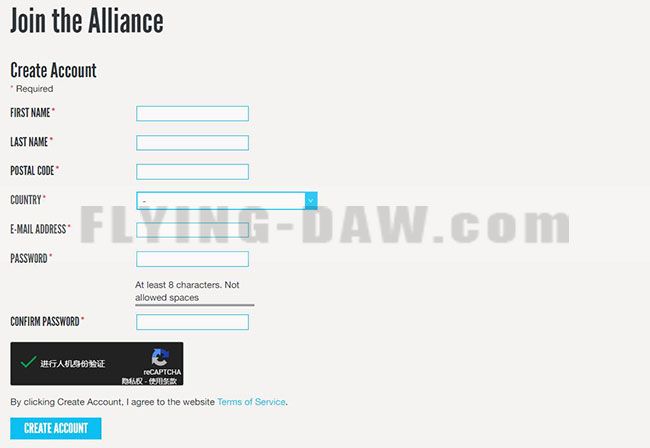
步骤 4.5:将刚才的序列号添加进自己的 PA 账户,
添加地址为:
https://www.plugin-alliance.com/en/activate.html
重要提醒:添加时务必确保自己的 PA 账号已登录!
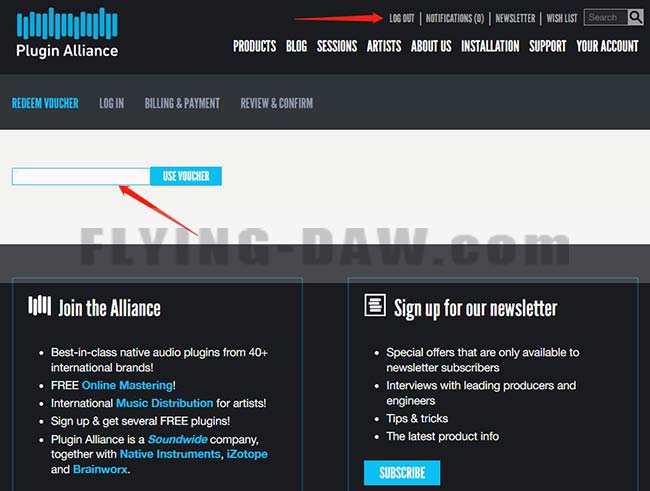
步骤 4.6:添加完成后,访问该网址下载 PA 管理器,
并通过 PA 管理器安装自己账号中的插件:
https://www.plugin-alliance.com/en/installation-manager.html
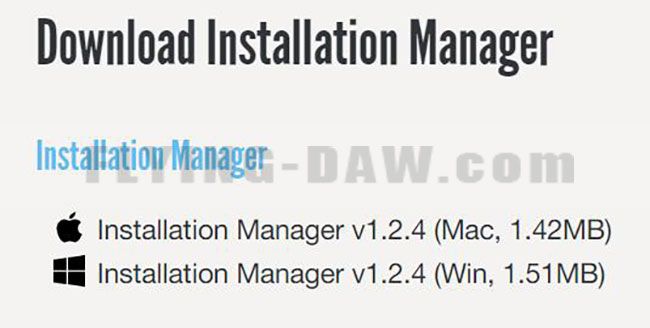
如有任何问题或者使用感受,欢迎到Flying-DAW社区发帖,互赞分享,我们有专人回复问题!
Native Instruments Komplete 软件合集
您将在购买之后获得一个产品序列号,请按照此方法注册
请注意:正版 KONTAKT PLAYER 采样器将无法与任何盗版的 KONTAKT Library 音色库兼容。
第一部分 注册/登录
步骤 1.1:打开 Native Instruments 官网:
https://www.native-instruments.com/zh/
步骤 1.2:点击右上角人头图标,弹出如上图所示的菜单。
如果是未注册的用户,点击“立即注册”;
若已有 NI 账号,请点击“登录”直接登录即可。
这里以未注册过的用户为例,
点击“立即注册”后转到以下页面(注册过的用户可以直接跳到步骤 2.1):
步骤 1.3:从上到下、从左到右分别输入自己的名、姓、账号邮箱和密码。
姓名部分可以输入英文,邮箱可用 QQ 或其它邮箱,
而密码则需要输入至少 8 位。
最后,别忘了勾选“最终用户许可协议”与“合同条款”。
然后点击“创建 >”。
创建完成后,页面会自动跳转回 NI 官网主页,
并且已经是登录状态;
同时邮箱会收到一封确认邮件,
需要进行确认(以保障自己的账号权益):
第二部分 管理器安装
步骤 2.1:由于 NI 的产品需要通过官方的安装器统一下载安装,
所以我们需要回到官网下载 Native Access 3 安装器。
请点击主页右上角的人头菜单,
选择“升级包与驱动”打开下载页面:
步骤 2.2:此时网页跳转到下载部分,如下图所示。
请根据自己的操作系统选择不同的安装包,
虽然下载的文件名称为“Native-Access_2”,
但实际上安装完成后直接就是最新的 3 代。
步骤 2.3(可选):如果购买了 NI 硬件,
在该页面下方还可以找到驱动程序等,
也包括免费产品的获取和多语言用户手册的下载。
请注意:关于硬件驱动,
在后续 Native Access 中进行相应控制软件的安装时就会自动安装驱动,
如果后续遇到问题,
可以回到该页面单独下载合适的驱动。
另外此页面虽然也有序列号相关选项,
但实际产品注册需要在后续 Native Access 管理器中激活。
步骤 2.4(可选):部分用户会遇到 Native Access 3 无法使用的情况,
此时可以安装旧版 Native Access 1,即可正常使用。
下载地址为:
https://support.native-instruments.com/hc/en-us/articles/360000407909-Native-Access-Legacy-Installers-for-Older-Operating-Systems
请根据自己的需求下载相应版本的旧版管理器软件。
第三部分 注册/激活/下载产品
步骤 3.1:Native Access 3 管理器安装完成后,
打开软件,并且在官网注册的账号。
步骤 3.2:如下图所示,在打开的软件中,
找到左下角的“+ Add Serial”选项,
点击之后屏幕中央会弹出一个输入序列号的窗口,
此处输入的是从飞来音处购买的产品序列号。
步骤 3.3:输入后,你所有的产品就会显示在安装器的主界面中。
(这里的截图因为 Nami 已经注册过了,所以可以看到后面以方形图片显示的各种产品)
然后在下载之前,我们需要先设置下产品的安装位置。
请点击管理器左上角的“File > Settings...”菜单。
步骤 3.4:在上图中央弹出的窗口中,
选择“File Management”一栏,
在右侧分别可以设置不同的位置。
它们分别代表:
- Download Location:安装文件下载位置
- Application Location:应用安装位置(如 Kontakt 7、Maschine 2 等)
- Content Location:内容安装位置(如 Kontakt 音色库、扩展包等)
- VST Location(32 bit):32 位插件安装位置
- VST Location(64 bit):64 位插件安装位置
注意:下载的安装文件在安装完成后,会自动删除。请预留出相应的硬盘空间。
步骤 3.5:设置完安装位置后,如上图所示,
现在可以按照分类来查看、安装自己的产品了。
在 Native Access 3 界面的最上方,
一共有两行标签,用来过滤产品:
- All:所有产品
- Installed:已安装产品
- Available:可安装产品
- Applications:应用程序产品
- Instruments:乐器音源产品
- Effects:效果器产品
- Expansionis:扩展包产品
- Kontakt:Kontakt 音源
- Reaktor:Reaktor 音源
- Vendors:按厂商分类的产品
用户可以点击每个产品方框里的“Install”进行单独安装,
也可以点击右上角的“Install All”安装所有产品。
另外,在界面左侧的“Updates”一栏,
可以选择更新产品。
NI 的各种产品经常有更新,
记得时常打开 Native Access 进行更新升级。
第四部分 iZotope 与 Plugin Alliance 产品注册
步骤 4.1:在各版本的 Komplete 14 套装中,
还附送了数量不等的 iZotope 和 Plugin Alliance 产品。
步骤 4.2:对于 iZotope 产品,主要为 Ozone 10,
可以直接在 Native Access 3 中进行下载安装。
步骤 4.3:对于 Plugin Alliance 的产品,
视购买的 K14 版本而有数量差别,
具体可以前往自己账号查看,并找到序列号。
(图中 u-he 为 Nami 自己购买,非 K14 产品)
步骤 4.4:此序列号用于自己的 Plugin Alliance 账号,
所以需要先请访问以下网址,注册账号:
https://www.plugin-alliance.com/en/registration.html
步骤 4.5:将刚才的序列号添加进自己的 PA 账户,
添加地址为:
https://www.plugin-alliance.com/en/activate.html
重要提醒:添加时务必确保自己的 PA 账号已登录!
步骤 4.6:添加完成后,访问该网址下载 PA 管理器,
并通过 PA 管理器安装自己账号中的插件:
https://www.plugin-alliance.com/en/installation-manager.html
如有任何问题或者使用感受,欢迎到Flying-DAW社区发帖,互赞分享,我们有专人回复问题!
打赏用户
最后编辑:





